最近話題の動画配信サービス「DOWNTOWN+(ダウンタウンプラス)」
スマホで視聴を予定している方も多いですが、「テレビで見られるの?」「設定が難しそう」と不安に思う方も少なくありません。
特に、Netflix(ネトフリ)やAmazonプライムビデオ(アマプラ)などの一般的な配信サービスとは異なり、「ダウンタウンプラス」は公式アプリでのみ視聴できる専用サービスです。
そのため、他の動画アプリでは視聴できない点に注意が必要です。とはいえ、今あるテレビでも少しの準備で快適に楽しむことができます。
この記事では、テレビでの視聴方法や設定の流れ、便利な外部機器の使い方を初心者にもわかりやすく丁寧に解説します。
難しい専門用語を避け、女性の方でも安心して設定できるようにやさしく説明します。記事の最後にはよくある質問やトラブル対処法もまとめていますので、ぜひ参考にしてください。
ダウンタウンプラスとは?基本情報と視聴環境の違い

まずは「ダウンタウンプラス」とはどんなサービスなのか、そしてテレビの種類によって何が違うのかを簡単に整理しておきましょう。
ダウンタウンプラスのサービス内容と特徴
DOWNTOWN+(ダウンタウンプラス)は、お笑いユニット関連の新企画や過去番組を中心に配信する公式動画サービスです。
主なラインアップは、ユニットが関わるオリジナル企画や特別番組、過去の人気作品・映画などで構成されています。
また、視聴者自身が参加できる大規模な大喜利コミュニティも特徴で、コメントや投稿を通じて他のユーザーと交流しながら楽しめます。
このように、視聴するだけでなく参加して盛り上がる仕組みが魅力のひとつです。
有料プランの料金と特典の詳細
会員登録をすれば一部の動画やイベント情報を無料で閲覧できるという情報がありますが、より多くのコンテンツを楽しむためには有料プランの加入が必要です。
料金体系は明確で、月額1,100円(税込)または年額11,000円(税込)の2つのプランが用意されています。
年額プランを選ぶと1,200円分お得になるため、長期間利用を予定している方にはおすすめです。
有料会員になると、限定番組や特別イベントへのアクセス、過去の名作番組の全話視聴、そして大喜利コミュニティ内での拡張機能が利用可能になります。
また、広告なしで視聴できる点も魅力です。課金方法はクレジットカードや主要なオンライン決済サービスに対応しており、登録後すぐにプレミアムコンテンツが解放されます。
無料利用のままでも楽しめますが、より深くコンテンツを満喫したい方には有料プランの登録が便利です。
スマートテレビと通常のテレビの違い
スマートテレビとは、インターネットに直接接続できる機能を備えたテレビのことを指します。アプリをインストールして動画配信サービスを楽しめるため、スマホのように手軽に操作できます。
最近では多くのテレビがこのスマート機能を標準搭載しています。
一方で、従来型のテレビにはネット機能がなく、動画配信サービスをそのまま再生することはできません。
しかし、Fire TV StickやChromecast、Apple TVなどの外部デバイスを接続することで、同じように動画配信を楽しむことが可能です。
こうした機器は設定も簡単で、Wi-Fiに接続するだけで利用できます。どちらのテレビを使用しているかを確認し、最適な方法を選ぶことが、快適な視聴への第一歩です。
対応デバイス・推奨環境の一覧とチェック方法
ほとんどの最新テレビには、アプリストアが搭載されています。そこで「ダウンタウンプラス」と検索してアプリが表示されれば対応機種です。
もし見つからない場合は、Amazon Fire TV、Google Chromecast、Apple TVなどの外部機器を使うことで視聴が可能になります。
推奨される通信速度は10Mbps以上。Wi-Fiが安定している環境なら快適に再生できます。
よくある勘違い「勝手に映る」は本当?
「会員登録したら自動でテレビに表示されるの?」という質問をよく見かけますが、基本的には自分でアプリをインストールする必要があります。
自動的に画面に表示されることはありません。スマホとは仕組みが異なるため、必ずアプリの設定や接続確認を行いましょう。
特に、スマートテレビはネット接続されていても、利用者が明示的にアプリを追加しない限りはホーム画面に出てこない仕組みです。
テレビのメニューから「アプリ」や「ストア」を開き、検索機能でサービス名を入力して探すのが正しい方法です。
また、テレビメーカーごとにアプリの表示位置やメニュー構成が違うため、最初は少し戸惑うこともありますが、一度設定しておけば次回からはすぐアクセスできます。
もし表示されない場合は、テレビのソフトウェア更新や再起動を試すことで解決するケースもあります。
アプリが最新バージョンになっているかどうか確認するのもポイントです。
テレビで「ダウンタウンプラス」を見るために必要な準備

ここでは、実際にテレビで見られるようにするための準備をわかりやすく解説します。機械が苦手な方でも安心してください。
テレビのインターネット接続を確認する方法
まずはテレビがWi-FiまたはLANケーブルでインターネットにつながっているか確認しましょう。
設定画面の「ネットワーク」や「接続」メニューから接続状況をチェックできます。
もし接続されていない場合は、Wi-FiのSSIDとパスワードを入力して設定します。
テレビによっては接続テスト機能があり、通信速度や接続安定度を確認できる場合もあります。安定した接続を確保するためには、テレビとルーターの距離を近づける、あるいは有線接続を利用するのがおすすめです。
さらに、ルーターの再起動やファームウェア更新を行うと通信品質が改善することもあります。
家庭内の他の機器がネットを大量に使っていると速度が落ちるため、視聴中は同時利用を控えるとより快適に楽しめます。
アプリストアからのダウンロード手順(主要メーカー別)
テレビメーカーごとにアプリの入手方法が少し異なりますが、基本の流れは共通です。
リモコンのホームボタンを押し、「アプリストア」や「コンテンツストア」を開きます。
検索欄に「ダウンタウンプラス」と入力し、表示されたアプリを選択してインストールします。
メーカーによってはカテゴリごとに整理されている場合があり、「エンタメ」や「動画サービス」欄を探すと見つけやすいです。
ダウンロード完了後は、アプリを開いてログイン情報を入力すれば準備完了です。
必要に応じてアップデート通知を有効にしておくと、常に最新の状態で利用できます。
操作に不慣れな場合は、付属の取扱説明書やメーカーの公式サイトに掲載されている手順動画を参考にすると安心です。
Fire TV StickやChromecastなど外部機器の利用法
お持ちのテレビが非対応の場合は、Fire TV StickやChromecastが非常に便利です。
これらの機器は、HDMI端子に差し込み、Wi-Fi設定を済ませるだけで簡単に動画配信サービスを楽しめるようになります。
ホーム画面から「ダウンタウンプラス」を検索・選択すればすぐに視聴が可能です。
設定の流れも直感的で、数分で完了するため、機械が苦手な方でも安心して利用できます。
さらに、外部機器を利用することで、テレビの処理能力に依存せずスムーズな再生が可能になり、動作が軽快になる点もメリットです。
また、リモコンの音声検索機能を使えば、番組名を口頭で検索できるため操作がよりスムーズになります。
Chromecastの場合は、スマホやタブレットからテレビへ直接キャスト(転送)できるので、外出先で見つけた番組をそのまま大画面で再生することもできます。
Fire TV Stickでは専用アプリのショートカットを登録できるため、よく使うサービスをすぐに開けるのも魅力です。
これらの機器は価格も手頃で、ひとつ持っておくだけで他の動画サービスも含めて視聴の幅が広がるため、コストパフォーマンスの高い選択肢といえるでしょう。
会員登録からログインまでの流れをわかりやすく解説
スマホやパソコンから公式サイトにアクセスし、メールアドレスを使って無料会員登録を行います。
登録フォームでは、メールアドレス・パスワードの設定のほか、利用規約への同意も必要です。
登録が完了すると確認メールが届くので、本文に記載されたURLをクリックして認証を済ませましょう。このステップを行うことで、セキュリティ面が強化され、安心して利用できます。
次に、テレビで同じアカウントにログインします。リモコンでアプリを開き、「ログイン」または「アカウント」メニューを選択。画面に表示された入力欄に登録した情報を入力すれば、数秒で認証が完了します。
場合によってはスマホでQRコードを読み取り、ワンタップでログインする方式も選べます。
登録情報が同期されると、スマホで設定したお気に入り番組や視聴履歴もテレビに反映され、スムーズに再生を始めることができます。
複数の端末で同一アカウントを使えるため、リビングや寝室のテレビでも簡単に切り替えて利用できるのも魅力です。
実際の視聴手順とトラブル対処法
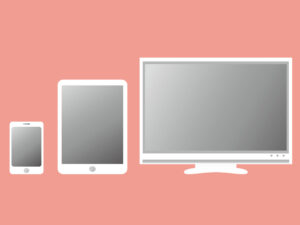
ここでは、テレビでの視聴開始の手順と、よくあるトラブルの原因・対処法を紹介します。
初回起動から視聴開始までの流れ
アプリを開くとまずログイン画面が表示されます。
登録したメールアドレスとパスワードを入力すればすぐに認証が行われ、数秒でトップ画面が開きます。
ここでは最新コンテンツやおすすめ番組、話題の特集が一覧で表示されるので、見たい番組を選択して再生を押せば映像が始まります。
初めて利用する方は画質設定や音量の最適化も確認しておくと、より快適な視聴体験が得られます。
スマートテレビであればリモコンの矢印キーと決定ボタンのみで操作でき、スマホのような複雑な操作は不要です。
再生中は一時停止・巻き戻し・早送りなどの基本操作も可能で、番組を途中から再開することもできます。
また、字幕や音声設定を切り替える機能も搭載されているため、好みに合わせて調整できる点も便利です。
これらを一度設定すれば次回以降も保存されるので、常に自分仕様の環境で楽しめます。
「映らない」「アプリが見つからない」時のチェックポイント
アプリが見つからない場合は、テレビのソフトウェアを最新に更新してみてください。
古いバージョンだと新しいアプリに対応していない場合があります。映像が出ないときは、まずインターネット接続を再確認し、Wi-Fiの強度が弱い場合はルーターの近くに移動してみましょう。
再起動も効果的ですし、アプリのキャッシュを削除することで改善するケースもあります。
それでも解決しない場合は、Fire TV StickやChromecastなど外部デバイスの利用を検討してください。これらを使用することで、非対応のテレビでも安定した再生が可能になります。
特に通信トラブルが多い場合は、有線接続を導入することで途切れを防げます。問題を一つずつ確認しながら進めることで、安心して快適な視聴環境を整えられます。
通信が重いときの改善方法と快適視聴のコツ
動画が途切れる場合は、Wi-Fiルーターをテレビに近づけるか、有線接続に切り替えると安定します。
特に、動画再生中に画面が止まったり音声が途切れたりする場合は、電波の干渉や通信速度の低下が原因です。
ルーターの位置を高めに設置したり、金属製の棚や壁の近くを避けると電波が届きやすくなります。もしそれでも改善しない場合は、ルーターの再起動やチャンネル変更を試してみましょう。
また、同時に複数の端末で動画を再生していると通信が重くなるため、できれば一台ずつ利用するのが理想です。
さらに、夜間など利用者が多い時間帯を避けるだけでも、再生の安定性が大きく変わることがあります。
通信速度を測定するアプリやサイトを使って状況を確認しておくのもおすすめです。これらの対策を行うことで、より快適な視聴体験を得られます。
スマホ・PCとの連携でさらに便利に楽しむ方法
スマホで見つけた番組を「お気に入り」に登録しておけば、テレビ側でもすぐに再生できます。
さらに、アプリの連携機能を使えば、スマホで再生していた動画をワンタップでテレビに切り替えることも可能です。Chromecastを使えばスマホから直接テレビにキャスト(転送)することができ、外出先でチェックした番組を帰宅後に大画面で再生することもできます。
PCと連携すれば、ウェブ上で検索した番組をテレビに送ることも簡単です。家事をしながらスマホで操作できる点や、家族それぞれが自分のスマホからお気に入りを共有できるのも魅力です。
連携設定を済ませておけば、よりスムーズで便利な視聴環境を整えることができます。
ダウンタウンプラス視聴に関するQ&Aまとめ
ここでは、よく寄せられる疑問をQ&A形式でまとめました。初めての方でも安心して使えるよう、やさしく解説します。
Q1. 対応していないテレビでは見られないの?
外部機器を利用すれば視聴可能です。HDMI端子があるテレビなら、ほとんどの場合は接続できます。
Q2. 有料サービスなの?無料で視聴できる番組はある?
一部コンテンツを無料で視聴できるという情報はありますが、基本は有料です。DOWNTOWN+(ダウンタウンプラス)は会員制の動画配信サービスです。
Q3. 録画や一時停止はできる?
リアルタイム配信の録画はできませんが、見逃し配信機能を活用すれば後から視聴できます。一時停止や巻き戻しも可能です。
Q4. 家族で複数の端末から見られる?
アカウント1つで複数端末にログインできます。ただし、同時再生には制限がある場合もあるので注意しましょう。
安全に快適に楽しむためのヒント

視聴環境を整えることで、より安心で快適なエンタメ時間を過ごせます。
プライバシー設定と視聴履歴の管理方法
設定画面から「視聴履歴の削除」や「プライバシーモード」を選べば、安心して利用できます。
これらの機能を使うことで、他の利用者にどんな番組を見たか知られる心配もありません。
さらに、定期的に履歴を削除することでアプリの動作も軽くなり、ストレージの節約にもつながります。
視聴履歴を非表示に設定したい場合は「プライバシー設定」メニューからオン・オフを切り替えることができ、家族と同じテレビを共有している場合にも便利です。
もし子どもが使う機会がある場合は、ペアレンタルロックを設定しておくと安心です。
こうした設定を組み合わせることで、より安全に快適にサービスを楽しむことができます。
通信量を抑えるための設定ポイント
画質設定を「自動」または「中画質」にすることで、通信量を節約できます。スマホのテザリング利用時にもおすすめです。
加えて、長時間の視聴を予定している場合は、事前に動画をダウンロードしておくと通信量をさらに減らせます(対応デバイスのみ)。
Wi-Fiが不安定な環境では、画質を「低画質」に変更することで途切れにくくなります。
データ通信制限が気になる場合は、視聴時間をコントロールできる「データセーブモード」を活用すると良いでしょう。また、家庭内で複数の機器を同時に使う場合は、テレビの優先接続設定を行うと通信が安定します。
推奨環境で楽しむためのネット回線選びのコツ
光回線や安定したWi-Fiを利用することで、映像がスムーズに再生されます。契約前に通信速度をチェックしておくと安心です。
特に4K対応テレビや高画質配信を楽しみたい場合は、下り速度が50Mbps以上のプランを選ぶとストレスなく視聴できます。
もし現在の回線が不安定な場合は、Wi-Fiルーターの設置場所を変更するか、中継器を導入するのも効果的です。
また、家族で同時に複数の動画を再生することが多い場合は、IPv6対応の高速通信プランを検討するとより快適になります。これらの工夫で、常に安定した映像体験を維持できるでしょう。
まとめ
この記事のポイントをまとめます。
- テレビの種類によって視聴方法が異なる
- スマートテレビならアプリで簡単に視聴可能
- 非対応テレビでも外部機器で視聴できる
- 会員登録後、ログインするだけで利用OK
- Wi-Fi接続を安定させることが大切
- トラブル時は再起動や更新で解決可能
- スマホと連携するとさらに便利
- 無料番組と有料番組の違いを確認
- 通信量を抑える設定も可能
- プライバシー管理を意識して安心利用
ダウンタウンプラスは、特別な知識がなくても誰でも簡単に楽しめるサービスです。操作画面もシンプルで、初めて動画配信サービスを使う方でもすぐに慣れる設計になっています。
今お使いのテレビでも、少し設定を工夫すれば驚くほど快適に利用でき、まるでテレビ番組を観るような感覚で操作できます。
家族や友人と一緒に、お気に入りの番組を大画面で楽しめば、まるでリビングが小さな映画館のような特別な空間になります。
お茶を飲みながら笑い合ったり、話題の企画を一緒にチェックしたりと、時間の共有もさらに楽しくなるでしょう。
女性の方でも迷わず操作できるように、リモコンのボタン操作やアプリ画面の動きは直感的でわかりやすく設計されています。
ひとつひとつ手順を確認しながら進めていけば、誰でもスムーズに視聴できるはずです。気軽に挑戦して、快適なエンタメ時間を楽しんでくださいね。


